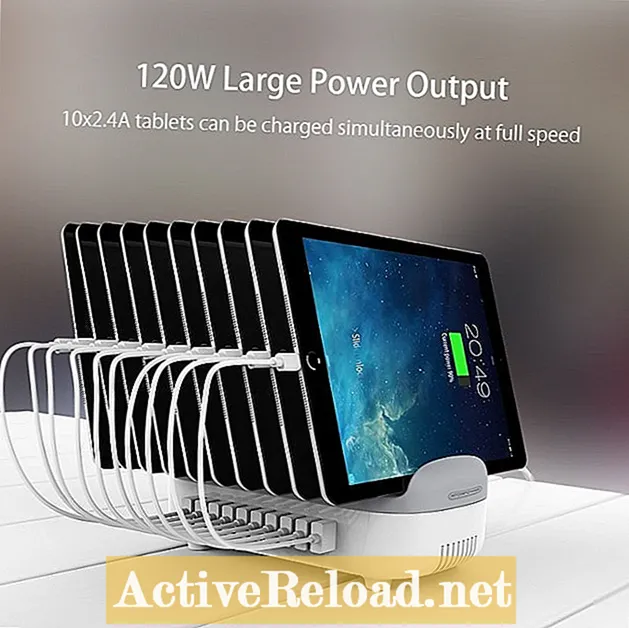المحتوى
- ملخص الخطوات
- خطط لتثبيت خدمات سطح المكتب البعيد وإعدادها
- قم بتثبيت دور خادم مضيف جلسة سطح المكتب البعيد على الخادم الثاني
- تكوين مجموعة عبر عدة خوادم مضيفة لجلسة RD
- تكوين موازنة التحميل
- تجاوز وسيط الاتصال
- أضف إدخالات DNS لمزرعة RD Connection Broker Farm
- وسيط اتصال وموازنة تحميل DNS Round Robin
- اختبار Remote Desktop Connection Broker على الشبكة الداخلية
- ملخص
- أسئلة و أجوبة

سيتناول البرنامج التعليمي خطوات تثبيت خادم مضيف إضافي لجلسة RD ، وكيفية نشره كجزء من مزرعة تستضيف مجموعة تطبيقات. سيُظهر كيفية الاتصال عبر سطح المكتب البعيد في RD Session Host Farm من الشبكة الداخلية.
يمكن الوصول إلى RD Session Host Farm من شبكة خارجية (مثل الإنترنت) من خلال استخدام بوابة سطح المكتب البعيد. سيتم مناقشة هذا في برنامج تعليمي آخر.
يتطلب هذا البرنامج التعليمي تثبيت خدمات سطح المكتب البعيد لنظام التشغيل Windows 2016 بالفعل. سيوضح كيفية إضافة خادم RD Session Host إضافي إلى RD Session Host Farm.
ملخص الخطوات
فيما يلي قائمة بالخطوات المطلوبة لإعداد موازنة التحميل بين خوادم RD Session Host.
- خطط للتثبيت
- قم بإعداد خدمات سطح المكتب البعيد
- قم بتثبيت خادم مضيف جلسة سطح المكتب البعيد على خادم ثانٍ
- أضف خادم مضيف جلسة RD الثاني إلى المجموعة
- تكوين موازنة التحميل
- أضف إدخالات DNS لمزرعة RD Connection Broker Farm
- اختبار Remote Desktop Connection Broker على الشبكة الداخلية
- تم الانتهاء من
خطط لتثبيت خدمات سطح المكتب البعيد وإعدادها
ستحتاج إلى تخطيط الخوادم التي سيكون لها الأدوار اللازمة ليتم تثبيتها.
نحتاج إلى خوادم للأدوار التالية:
- الوصول إلى الويب لسطح المكتب البعيد
- بوابة سطح المكتب البعيد
- وسيط اتصال سطح المكتب البعيد
- مضيف جلسة سطح المكتب البعيد (الخادم الأول)
- مضيف جلسة سطح المكتب البعيد (الخادم الثاني)
اتبع هذه المقالة ذات الصلة إلى تخطيط خدمات سطح المكتب البعيد وتثبيتها في نظام التشغيل Windows 2016.
سنستخدم نفس اصطلاح تسمية الخادم المستخدم في المقالة ذات الصلة ونضع نفس الأدوار المقابلة على الخوادم.
قم بتثبيت أول دور لمضيف جلسة سطح المكتب البعيد على ملف RDSERVICES الخادم.
اتبع المعلومات التالية لتثبيت دور "مضيف جلسة سطح المكتب البعيد" على الخادم الثاني. سيتم استدعاء الخادم الثاني RDSERVICES2.
قم بتثبيت دور خادم مضيف جلسة سطح المكتب البعيد على الخادم الثاني
قم بتثبيت خادم Windows 2016 يسمى RDSERVICES2 وانضم إليه في المجال.
الاتصال عبر سطح المكتب البعيد بخادم RDSERVICES. كان هذا هو الخادم الذي استخدمناه لتكوين خدمات سطح المكتب البعيد من الخطوات المذكورة أعلاه.
على خادم RDSERVICES ، قم بتشغيل Server Manager ، وسنضيف RDSERVICES2 لتتم إدارته.
في الجزء الأيمن من Server Manager ، انقر فوق Remote Desktop Services (خدمات سطح المكتب البعيد). سنقوم الآن بتكوين ملف التطبيقات 1 المجموعة (التي تم إنشاؤها في المقالة ذات الصلة حول كيفية إعداد خدمات سطح المكتب البعيد في Windows 2016) ليتم استضافتها أيضًا RDSERVICES2. انقر فوق مجموعة Applications1. قم بالتمرير لأسفل إلى قسم خوادم المضيف. حاليا فقط RDSERVICES يستضيف المجموعة. سنضيف الآن RDSERVICE2 لاستضافة المجموعة أيضًا. حدد ملف إضافة RD Session Host Servers خيار من مهام قائمة. سنقوم الآن بتكوين إعدادات موازنة التحميل لـ التطبيقات 1 مجموعة. قم بالتمرير لأعلى إلى ملف التطبيقات 1 قسم الخصائص. يختار تحرير الخصائص من مهام قائمة. افتح قسم موازنة الحمل. الإعداد الحالي هو الوزن النسبي 100 لكل من خوادم مضيف جلسة RD. ما يعنيه هذا هو أن كلا الخادمين سيشاركان المستخدمين في جلسات سطح المكتب البعيد 50-50. يمكنك زيادة (أو تقليل) الوزن النسبي للتحكم في الخوادم التي سينتهي بها الأمر بوجود المزيد من الجلسات. إذا كنت ترغب في استنزاف خادم معين من المستخدمين إذا كنت ستجري صيانة على الخادم ، فاستخدم القيمة 1 للوزن النسبي لذلك الخادم ، واحتفظ بحساب المسؤول الخاص بك مسجلاً الدخول إلى ذلك الخادم. هذا يعني أنه سيتم إعادة توجيه أي اتصالات جديدة إلى الخادم الثاني. لن تتأثر الاتصالات الموجودة. عندما يقوم المستخدمون بتسجيل الخروج ، سيتم استنزاف جلسات المستخدم من الخادم حتى تتمكن من البدء في إجراء الصيانة. ملاحظة: لا يمكنك استخدام القيمة 0. إذا حاولت Remote Desktop إلى خادم يتم تحميله بشكل متوازن وكنت تستخدم اسم الخادم ، فقد تتلقى رسالة خطأ. والسبب هو أن وسيط الاتصال قد يحاول إعادة توجيه جلستك إلى خادم مختلف عن الخادم الذي حاولت الاتصال به في البداية. عندما يحدث هذا ، ستصلك الرسالة التالية: ومع ذلك ، هناك أوقات تحتاج فيها حقًا إلى الاتصال بخادم معين في المزرعة. في هذه الحالة ، ستحتاج إلى بدء تشغيل عميل Remote Desktop باستخدام "/أ"التبديل. يمكن كتابتها في سطر الأوامر أو مربع التشغيل. على سبيل المثال ماجستير / أ سيؤدي هذا إلى تشغيل عميل Remote Desktop في وضع الإدارة ، ولن تتم إعادة توجيه جلسته. متابعة لما سبق ، حيث ستحصل أحيانًا على رسالة خطأ إذا حاولت Remote Desktop إلى خوادم متوازنة التحميل باستخدام أحد أسماء الخادم ، ستحتاج إلى إنشاء إدخالات DNS لمزرعة RD. يجب تمكين خادم DNS لـ round robin DNS. يمكن أن يكون اسم RD Farm أي شيء تريده ، طالما أنه مقبول من قِبل خادم DNS ، على سبيل المثال RDFarm. السبب وراء حاجتنا إلى تمكين خادم DNS لـ round robin DNS هو أنه سيكون لدينا إدخالات متعددة لاسم RD Farm ، حيث يشير كل إدخال إلى عنوان IP الخاص بكل خادم موجود في المزرعة. انتقل إلى منطقة DNS ، وأنشئ إدخالات DNS للمزرعة. باستخدام اسم DNS للمزرعة لاسم الخادم في عميل سطح المكتب البعيد ، نستخدم DNS round robin لتحديد أي خادم مضيف لجلسة RD سيحصل على الاتصال الأولي. وهذا ما يسمى موازنة تحميل DNS المستديرة روبن. بمجرد أن يصادق المستخدم على خادم مضيف جلسة RD في المزرعة ، يتصل الخادم بعد ذلك بوسيط الاتصال لتحديد ما إذا كان سيستمر في عملية تسجيل الدخول أو لإعادة توجيه الاتصال إلى خادم مضيف جلسة RD آخر في المزرعة. يحدد وسيط الاتصال أولاً ما إذا كان حساب المستخدم المصادق عليه لديه جلسة غير متصلة على أحد الخوادم في المزرعة. إذا كانت هناك جلسة غير متصلة على أحد خوادم المزرعة ، فسيتم إعادة توجيه المستخدم إلى تلك الجلسة. إذا لم يكن لدى المستخدم جلسة غير متصلة في المزرعة ، يستخدم الوسيط إعدادات موازنة تحميل مجموعة الجلسة لتحديد الخادم الذي سيتم إعادة التوجيه إليه. استثناء من إعدادات موازنة تحميل مجموعة الجلسة ، كما ذكر سابقًا ، هو إذا تم تشغيل عميل سطح المكتب البعيد من سطر الأوامر أو مربع التشغيل باستخدام "/أ" خيار على سبيل المثال ماجستير / أ . للاتصال بالمزرعة ، استخدم اسم DNS للمزرعة لاسم الكمبيوتر في عميل سطح المكتب البعيد. لاختبار ما إذا كان وسيط الاتصال يقوم بعمله ، يمكننا ضبط الوزن النسبي للخادم الذي اتصلنا به للتو في المزرعة إلى 1. في المثال أعلاه ، قمنا بالاتصال بخادم RDServices. سنقوم بتعديل الوزن النسبي له إلى 1. يمكننا بعد ذلك إدخال سطح المكتب البعيد إلى المزرعة باستخدام حساب مستخدم ثان ويجب أن نراه يتصل بالخادم الثاني. إذا كانت لديك جلسة مستخدم غير متصلة أو حتى جلسة مستخدم غير منفصلة على خادم في المزرعة ، فسيقوم وسيط الاتصال بإعادة توجيه اتصالك إلى هذه الجلسة إذا حاولت تسجيل الدخول بنفس الحساب. لاختبار ذلك ، يمكننا نقل سطح المكتب البعيد إلى المزرعة باعتباره الحساب الذي تم تسجيل الدخول إليه حاليًا في خادم RDServices. على الرغم من أن الوزن النسبي هو 1 ، فإن وسيط الاتصال سيعيد توجيه المستخدم إلى خادم RDServices. لقد أكملنا الآن إنشاء مزرعة مضيفة لجلسة سطح المكتب البعيد ، وخدمة مجموعة التطبيقات ، وإدارتها بواسطة وسيط اتصال سطح المكتب البعيد. يمكننا الاتصال بـ RD Farm على الشبكة الداخلية. هذه المقالة دقيقة وصحيحة على حد علم المؤلف. المحتوى لأغراض إعلامية أو ترفيهية فقط ولا يحل محل الاستشارة الشخصية أو المهنية في الأعمال التجارية أو المالية أو القانونية أو الفنية. سؤال: ماذا يحدث عندما يكون مضيف الجلسة غير متصل؟ ثم لا يمكنه الاتصال بـ ste SB وبالتالي لن يتم توصيل جميع التوصيلات الأولية (RR). إجابه: نعم ، ماذا يحدث عندما يكون مضيف الجلسة غير متصل بالإنترنت ، ويكون جزءًا من موازنة تحميل DNS؟ لم أقم بالتأكيد عبر WireShark أو أدوات الشبكات الأخرى ، لكنني أجريت هذا الاختبار ، وتم إيقاف تشغيل خادم واحد يعد جزءًا من موازنة تحميل DNS. يتطلع عميل RDP إلى إعادة المحاولة والإشارة الوحيدة الملحوظة للمستخدم هي أنه يستغرق وقتًا أطول قليلاً قبل تسجيل الدخول في النهاية. ربما يستطيع مهندس Microsoft تأكيد كيفية عمله ، ولكن على السطح ، يبدو أنه مصمم لإعادة المحاولة عن طريق إعادة الاتصال باسم الكمبيوتر مرة أخرى. ثم في النهاية سيتم حله إلى عنوان IP الخاص بخادم عبر الإنترنت. سؤال: هل تعلم ، وجدت أنه لكي يعمل اسم DNS المستعار ، يجب عليك تعديل سياسة تخصيص الموارد "للسماح لجميع موارد الشبكة"؟ خلاف ذلك ، دليل المساعدة للغاية. إجابه: إذا نقرت على "السماح لجميع موارد الشبكة" ، فسيسمح للمستخدمين في المجموعة بالوصول إلى كل خادم وجهاز كمبيوتر في الشبكة. ربما لم تقم بتعيين مجموعة من أجهزة الكمبيوتر للوصول إليها في هذه السياسة؟ أيضًا ، وجدت على شبكة واحدة ، عندما قمت بتعيين مجموعة AD من أجهزة الكمبيوتر ، كان علي استخدام اسم الكمبيوتر وليس FQDN ، أي اسم الكمبيوتر بدلاً من COMPUTERNAME.domain.local ، للاتصال به. سؤال: عند محاولة الاتصال بمضيف جلسة عمل بعيدة محدد باستخدام المعلمة / admin ، يتلقى مستخدم المجال (وليس المسؤول) الرسالة "تم رفض الوصول المطلوب إلى الجلسة". هل هناك أي طريقة للاتصال بمضيف معين للمستخدمين القياسيين؟ إجابه: ليس على حد علمي. يعني / admin يعني للمستخدمين الذين لديهم امتيازات المسؤول. سؤال: لدي سؤال بخصوص جعل الخادم في وضع عدم الاتصال باستخدام "عدم السماح بالاتصالات". كيف يمكنك التأكد من أن المستخدم لا يتصل بالخادم غير المتصل مع تمكين DNS round robin؟ إجابه: عندما يقوم مستخدم سطح المكتب البعيد بخادم RD الذي يعد جزءًا من مزرعة RD Connection Broker ، يقوم خادم RD أولاً بالتحقق من خادم RD Connection Broker ما إذا كان مسموحًا له بمواصلة عملية تسجيل دخول المستخدم على خادم RD هذا أو إعادة توجيهه إلى خادم آخر. إذا كان الخادم الذي قام المستخدم بزيارته أولاً يحتوي على إعدادات "عدم السماح بالاتصالات" ، فسيتم إعادة توجيهه إلى خادم آخر في المزرعة. الاستثناء الوحيد هو أنه إذا كان لدى المستخدم بالفعل جلسة غير متصلة أو نشطة على خادم RD في المزرعة ، فسيقوم Connection Broker بإعادة توجيهه مرة أخرى إلى هذا الخادم باستخدام اتصال المستخدم الحالي ، حتى إذا كان لديه "عدم السماح بالاتصالات " الإعدادات.







تكوين مجموعة عبر عدة خوادم مضيفة لجلسة RD






تكوين موازنة التحميل

تجاوز وسيط الاتصال

أضف إدخالات DNS لمزرعة RD Connection Broker Farm






وسيط اتصال وموازنة تحميل DNS Round Robin
اختبار Remote Desktop Connection Broker على الشبكة الداخلية











ملخص
أسئلة و أجوبة